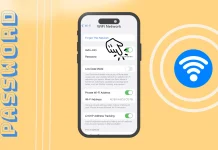AirPods, бездротові навушники від Apple, користуються великою популярністю через простоту використання, чудову якість звуку та повну інтеграцію з екосистемою Apple. Якщо ви володієте декількома парами, стає все більш практичним перейменувати кожен набір AirPods на характерну назву:
- Індивідуалізація : у місцях, де зазвичай використовуються AirPods, наприклад у громадських місцях чи офісах, присвоєння унікальної назви вашим AirPods може значно допомогти відрізнити їх від подібних пристроїв, що належать іншим.
- Керування пристроєм : якщо у вас є кілька пар AirPods, кожна з яких служить різним цілям, перейменування їх відповідно (наприклад, «AirPods для бігу» або «AirPods для офісу») може спростити процес визначення та підключення відповідної пари до вашого пристрою. Це особливо корисно під час вибору з кількох пристроїв.
Короткий посібник зі зміни назви ваших AirPods
Щоб змінити назву ваших AirPods на iPhone або iPad, виконайте такі дії:
- Підключіть AirPods : переконайтеся, що AirPods підключено до вашого iPhone або iPad. Вставте AirPods у вуха або відкрийте футляр поруч із пристроєм.
- Відкрийте налаштування : відкрийте програму «Налаштування» на своєму iPhone або iPad.
- Перейдіть до налаштувань Bluetooth : у меню налаштувань натисніть «Bluetooth».
- Знайдіть свої AirPods у списку : знайдіть свої AirPods у списку пристроїв у розділі «Мої пристрої».
- Доступ до налаштувань AirPods : біля ваших AirPods буде значок інформації (маленьке «i» у кружечку). Торкніться цієї піктограми, щоб отримати доступ до налаштувань AirPods.
- Змініть назву : на екрані налаштувань AirPods торкніться назви ваших AirPods. Після цього ви зможете ввести нове ім’я.
- Збережіть нове ім’я : натисніть «Готово» на клавіатурі після введення нового імені. Це збереже нову назву ваших AirPods.
Ваші AirPods будуть розпізнаватися за новою назвою на всіх пристроях, на яких ви ввійшли у свій обліковий запис iCloud, за умови, що вони синхронізовані. Це стосується ваших iPhone, iPad, Mac та інших пристроїв Apple. Пам’ятайте, що ця зміна відобразиться лише на пристроях, де ваш обліковий запис iCloud активний і синхронізований.
Як змінити назву AirPods на iPhone та iPad
Якщо ви хочете змінити назву AirPods на своєму iPhone або iPad, виконайте такі дії:
- Відкрийте налаштування та перейдіть до Bluetooth .
- Потім торкніться піктограми (i) поруч із вашим поточним ім’ям AirPods.
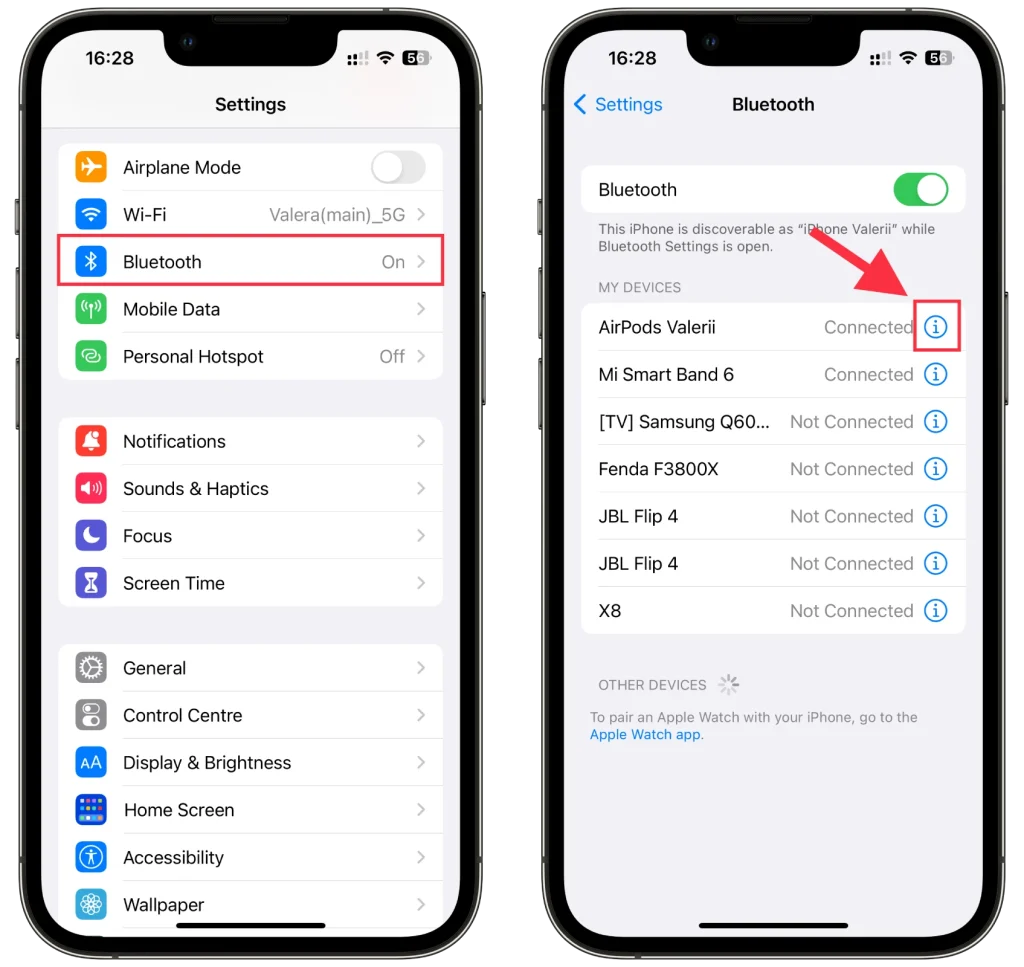
- Нарешті виберіть Ім’я , змініть його та торкніться Готово .
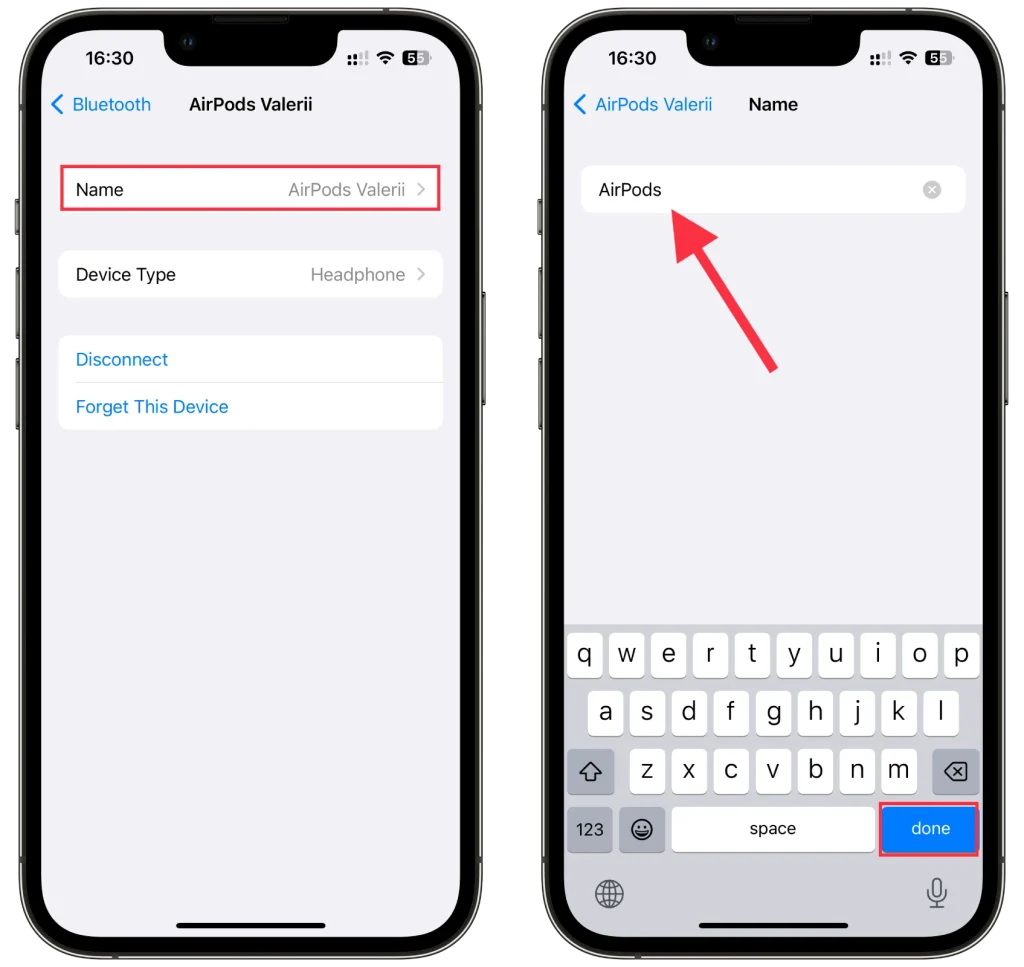
Тепер у налаштуваннях Bluetooth має з’явитися ваша нова назва AirPods.
Як змінити назву AirPods на Mac
Якщо ви хочете змінити назву AirPods на своєму Mac, виконайте такі дії:
- Натисніть меню Apple і виберіть «Параметри системи» .
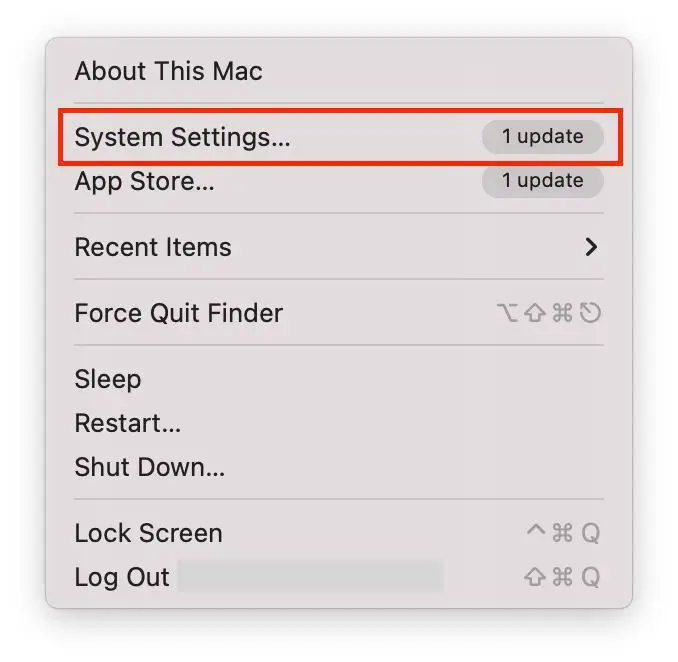
- Потім перейдіть до Bluetooth .
- Поруч із AirPods натисніть кнопку (i) .
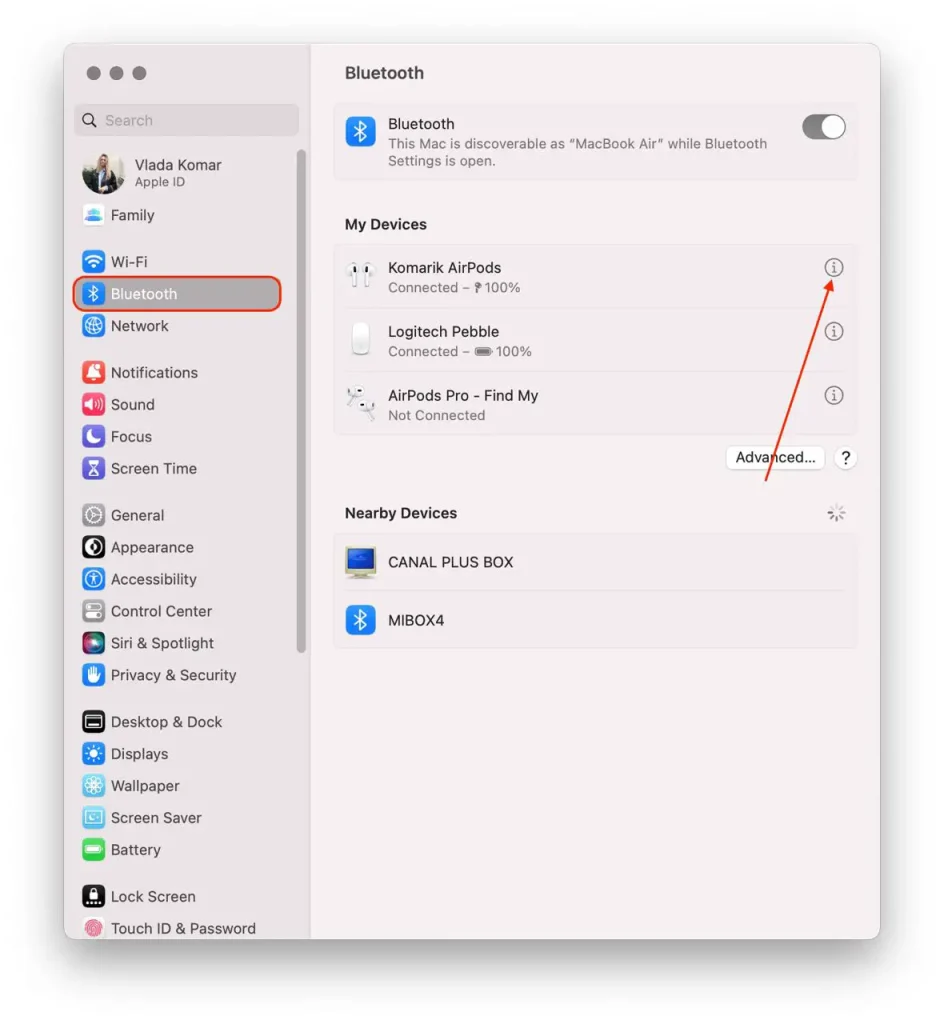
- Нарешті введіть нове ім’я та натисніть «Готово» , щоб підтвердити цю дію.
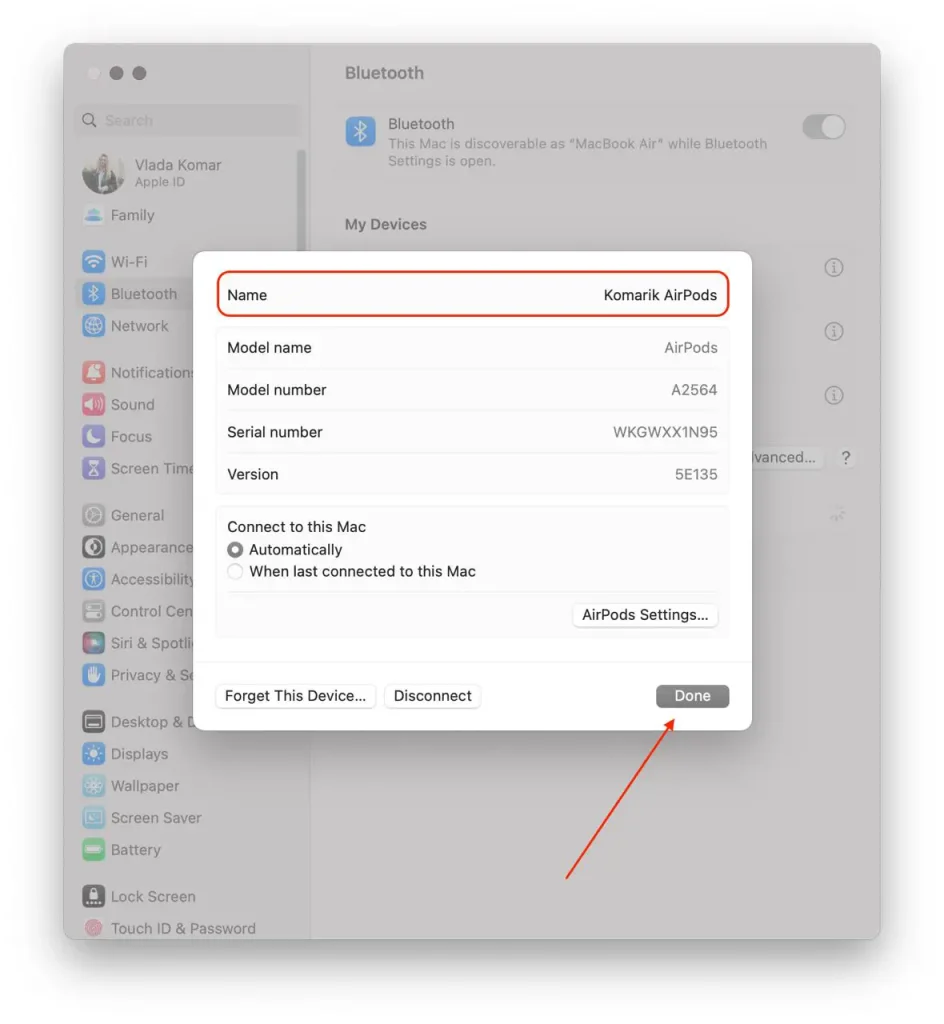
Ще один цікавий трюк Apple полягає в тому, що якщо ви входите в систему за допомогою одного Apple ID на кількох пристроях, нова назва AirPods оновлюється на всіх пристроях автоматично. Іншими словами, якщо ви змінюєте назву AirPods на своєму iPhone, вам не потрібно робити те саме на своєму iPad або Mac.
Як змінити назву AirPods на Android
Якщо ви хочете встановити нову назву для AirPods за допомогою пристрою Android, виконайте наведені нижче дії.
- Відкрийте налаштування та перейдіть до Bluetooth .
- Після цього торкніться значка стрілки поруч із AirPods.
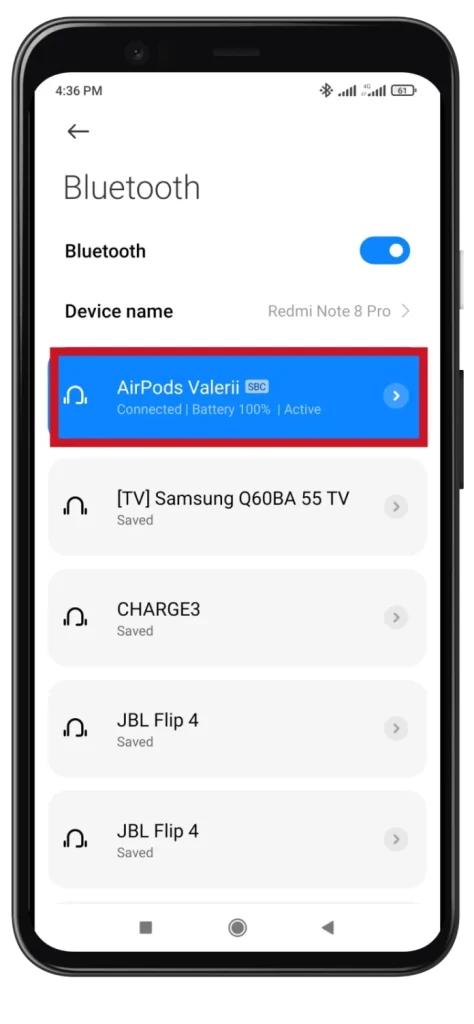
- Натисніть Перейменувати .
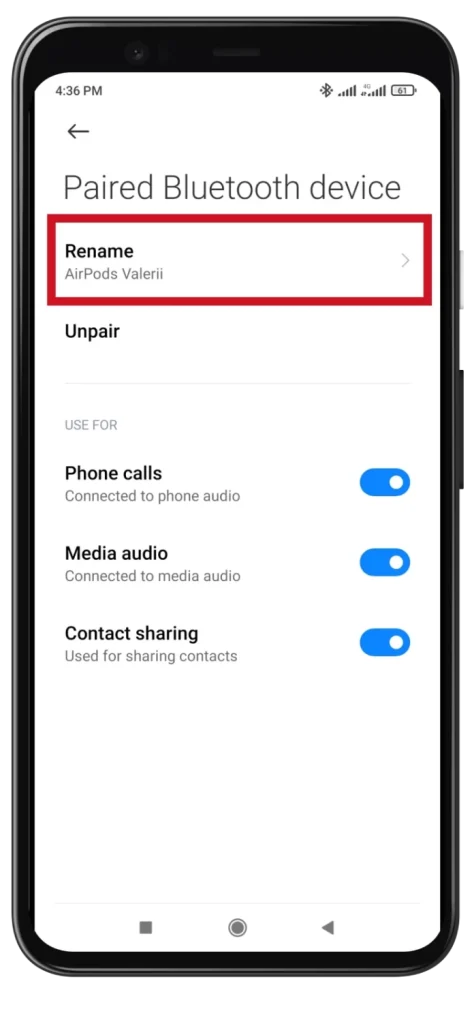
- Введіть нову назву та торкніться OK .
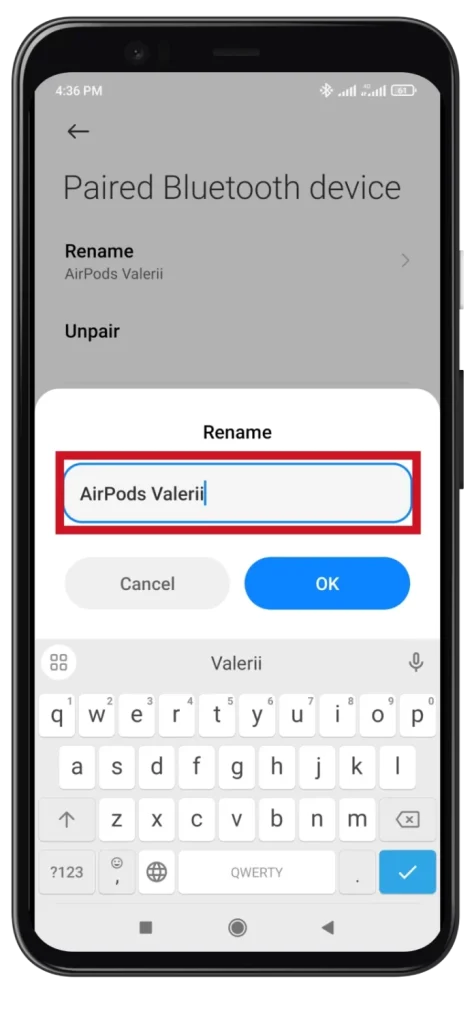
Дії можуть дещо відрізнятися залежно від виробника пристрою Android і версії операційної системи, але загальний процес має бути подібним.
Як змінити назву AirPods у Windows
Якщо ви хочете змінити ім’я AirPods за допомогою комп’ютера чи ноутбука з Windows, виконайте такі дії:
- Натисніть кнопку Пуск і в рядку пошуку введіть Панель керування . Відкрий це.
- Потім перейдіть до Пристрої та принтери .
- Клацніть правою кнопкою миші AirPods і виберіть «Властивості» .
- Далі перейдіть на вкладку Bluetooth і відредагуйте назву вгорі.
- Нарешті натисніть «Застосувати» та «ОК» .
Маю сказати, що це працює лише в Windows 10. Я спробував те саме в Windows 11, але там не було функції зміни імені. Я міг лише від’єднати AirPods від комп’ютера або забути їх.
Чи можна перейменувати AirPods без iPhone?
Перейменувати AirPods без iPhone неможливо безпосередньо. Самі AirPods не мають користувальницького інтерфейсу чи окремої програми, яка б дозволяла змінювати назву. На заводі пристрою присвоюється ім’я, яке вбудовано в пристрій і передається під час з’єднання навушників.
Перейменування AirPods зазвичай виконується через налаштування Bluetooth пристрою, до якого вони підключені. Коли ви змінюєте назву, ви змінюєте назву лише AirPods для цього конкретного пристрою. Якщо ви скинете AirPods, їхня назва повернеться до оригінальної. Тому зміна назви працює лише для конкретного сполучення пристрою та AirPods.